Niebieski wyjątek Kmode, który nie jest obsługiwany w systemie Windows 10 - jak to naprawić?

- 3618
- 212
- Wiara Kita
Niebieski ekran (BSOD) z wyjątkiem KMode, który nie był obsługiwany kodem jest jednym z najtrudniejszych w diagnostyce, szczególnie jeśli ekran nie zgłasza żadnych elastycznych modułów (.sys), który to spowodował. Możesz jednak spróbować to rozgryźć i rozwiązać problem.
W tej instrukcji szczegółowo o możliwych sposobach naprawy błędu na niebieskim ekranie wyjątku KMode nie obsługiwanego w systemie Windows 10, w zależności od sytuacji i problemów niuansów związanych z pojawieniem się.
- Przyczyny błędów Kmode Wyjątkowy
- Korekta w przypadku, gdy możliwe jest wprowadzenie systemu Windows 10 lub ekran wpisu w systemie
- Co zrobić, jeśli niebieski ekran pojawi się przed wejściem do systemu
- Błąd pojawia się jakiś czas po czystej instalacji systemu
Przyczyny błędów Kmode Wyjątkowy

Najczęstszym powodem pojawienia się niebieskiego ekranu wyjątku kmode nie obsługiwanego w systemie Windows 10 są awarie sterowników. Ale tam jest Bardzo ważny niuans: Często nie mówimy o sterowniku jakiegoś fizycznego urządzenia, ale o sterownikach zainstalowanych przez programy stron trzecich do pracy. Wśród tych programów możesz podkreślić:
- Antywirusy, automatyczne produkty do czyszczenia systemu, zapory ogniowe, VPN i produkty proxy.
- Niektóre oprogramowanie modyfikujące system.
- Programy instalujące sterowniki urządzeń wirtualnych (dyski, adaptery sieciowe do dystrybucji Wi-Fi i tym podobne).
- Kryptografia.
Nie jest konieczne znaczenie: powód może ukryć się w sterowniku prawdziwego urządzenia fizycznego, ale warto pamiętać o tej możliwości.
Kolejną okazją są wszelkie problemy z sprzętem, niekoniecznie jest to jego nieprawidłowe działanie. Na przykład słabo podłączanie dysku twardego lub SSD (lub poprzez podłączenie go przez wadliwy kabel), możesz również wziąć pod uwagę błąd. Dlatego jeśli zrobiłeś coś ze sprzętem komputera (lub przetransportowałeś go z miejsca na miejsce, co czasami prowadzi do problemów z powodu wstrząsania), weź pod uwagę ten moment.
I jeden ważniejszy szczegół: Jeśli wyjątek KMode, który nie jest obsługiwany niebieski ekran, wskazuje żaden plik .SYS (w nawiasach po kodzie błędu), pamiętaj, aby znaleźć w Internecie, jaki jest rodzaj pliku i do jakiego sterownika lub programu należy (wyszukiwanie w języku angielskim jest zwykle bardziej skuteczne), być może da to niezbędne informacje o tym, co Dokładnie powoduje problem.
Korekta błędu w przypadku, gdy Windows 10 jest uruchomiony lub wyświetlony ekran wpisowy do systemu
Uwaga: Jeśli błąd pojawia się po zakończeniu systemu Windows 10 i późniejszego włączenia komputera lub laptopa, ale nie pojawia się po ponownym uruchomieniu, spróbuj wyłączyć szybki początek systemu Windows 10.
Stosunkowo prosty przypadek - pojawienie się błędu po wejściu do systemu Windows 10 lub przynajmniej dostępności ekranu wejściowego do systemu, z którego możemy również wykonać niektóre działania. W tej sytuacji zalecam skorzystanie z następujących kroków:
- Przed następnym niebieskim ekranem ponownie uruchom komputer lub laptop w trybie awaryjnym. Jeśli system jest załadowany, w tym celu możesz nacisnąć klawisze Win+r, Wprowadzić Msconfig i kliknij Enter, a następnie na karcie „Ładowanie”, włącz tryb awaryjny, zapisz parametry i ponownie załaduj. Jeśli tylko ekran blokady jest dostępny, kliknij przycisk zasilania przedstawiony tuż poniżej, wtedy, Trzymanie zmiany, Kliknij „RELOODING”. Na niebieskim ekranie przejdź do „Wyszukaj i eliminowanie nieprawidłowości” - „parametry ładowania”, a w parametrach ładowania naciśnij klawisz 4, aby wprowadzić tryb awaryjny. Przeczytaj więcej: jak przejść do bezpiecznego systemu Windows 10.
- Jeśli bezpośrednio przed problemem zaktualizowałeś niektóre sterowniki, rozłóż je w menedżerze urządzeń, usuń lub zainstaluj inny sterownik w trybie awaryjnym.
- Jeśli wiesz, który program spowodował awarię, usuń go w trybie awaryjnym (najlepiej za pomocą panelu sterowania - programy i komponenty).
- Jeśli nie wiesz, co powoduje awarię, ale niebieski ekran pojawia się trochę po pojawieniu się pulpitu: spróbuj usunąć wszystkie programy (szczególnie niedawno zainstalowane) z automatycznego ładowania. Jak to zrobić: Automatyczne obciążenie w systemie Windows 10 - Jak usunąć programy lub je dodać.
- Jeśli problem nie pojawił się ostatnio, ale coś nie zostało zainstalowane na komputerze, spróbuj użyć punktów odzyskiwania (panel sterowania - odzyskiwanie). Przeczytaj więcej: punkty odzyskiwania systemu Windows 10.
- Jeśli nazwa pliku awarii .SYS nie jest wyświetlany na ekranie z błędem, spróbuj użyć programu BluesCreenView dostępny na stronie internetowej https: // www.Nirsoft.Net/utils/blue_screen_view.Html. Może pokazać szczegółowe informacje o tym, co spowodowało (jaki plik) błąd. Na przykład, aby napisać ten artykuł, użyłem programu starego folderu blokady, ponieważ dokładnie wiedziałem, że sterownik może spowodować wskazany niebieski ekran w systemie Windows Blue, który otrzymałem (ale z innym kodem) i w BlueScreenview, że plik LF40FS64 jest winny.SYS - tylko z tego programu.
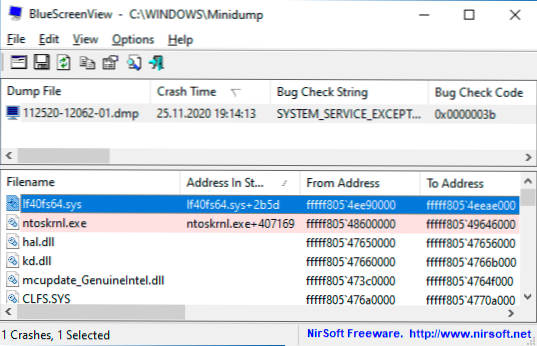
Jeśli wyjątek Kmode Blue Ecran nie jest obsługiwany przed wejściem do systemu
Przypadek, gdy awaria wystąpi przed wejściem do systemu, jest trudniejszy, ale problemem można czasem rozwiązać bez uciekania się do ponownej instalacji systemu:
- Będziesz potrzebował załadowującego dysku flash Windows 10 w tym samym rozładowaniu, który jest zainstalowany na komputerze lub laptopie. Możesz zrobić to na innym urządzeniu. Dysk flash UEFI można nagrywać nawet na telefonie z Androidem.
- Pobierz komputer problemowy z tego dysku flash, wybierz język na pierwszym ekranie, a następnie kliknij „Przywrócenie systemu” po lewej stronie poniżej na następnym ekranie i wybierz „Wyszukaj i eliminowanie wróżki”.
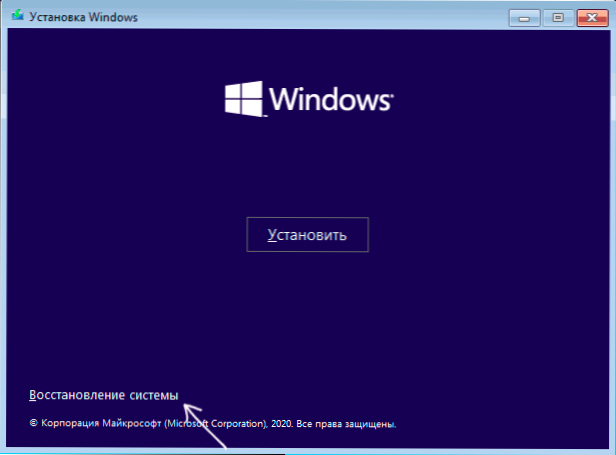
- Następnie możesz spróbować użyć punktów odzyskiwania systemu lub usunąć najnowsze aktualizacje systemu Windows 10.

- Po uruchomieniu wiersza poleceń w odzyskiwaniu, możesz włączyć tryb awaryjny dla systemu już zainstalowanego na komputerze za pomocą polecenia
BCDEDIT /SET DEMAUALT SAFEBOOT Minimal
a następnie ponowne uruchomienie komputera z głównego dysku twardego lub SSD.
Błąd pojawia się jakiś czas po czystej instalacji systemu
Jeśli wyjątek kmode nie obserwowany błąd zawsze pojawia się jakiś czas po instalacji/ponownej instalacji systemu Windows 10, być może powodem jest to, że sam system ładuje sterowniki sprzętu, a niektóre z nich działają niepoprawnie w systemie.
Możliwe rozwiązanie dla takiej sytuacji: umieść sterowniki sprzętu z oficjalnych stron komputera komputera lub laptopa, pobrane ręcznie z wyprzedzeniem, zainstaluj bez łączenia się z Internetem, a następnie ręcznie zainstaluj wcześniej przygotowane sterowniki. W razie potrzeby możesz również wyłączyć automatyczną aktualizację sterowników w systemie Windows 10.
Jeśli nadal potrzebujesz pomocy, spróbuj szczegółowo opisać w komentarzach wszystkich szczegółów, które znasz o pojawieniu się błędów na komputerze. Może być rozwiązanie.
- « Nie można połączyć się z tą siecią wi -fi w systemie Windows 10 - jak to naprawić?
- Jak usunąć aktywację Windows 10 na zawsze z ekranu »

